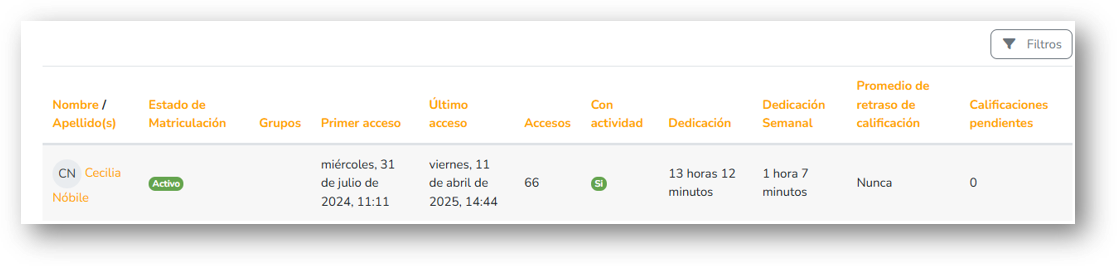Descripción de los informes de GoDeep
| Sitio: | Cilte |
| Curso: | Go Deep NUEVO |
| Libro: | Descripción de los informes de GoDeep |
| Imprimido por: | Invitado |
| Día: | sábado, 19 de abril de 2025, 14:00 |
1. ¿Cómo accedo a los informes de Godeep?
Para tener acceso a los informes, es necesario ingresar al curso que se quiere obtener la información.
- Una vez que se ha ingresado al curso, se puede hacer click en el botón Godeep o seleccionar la opción Más del menú superior.
- De la lista desplegable, presionar sobre Reportes Godeep, tal como se muestra en la siguiente imagen.
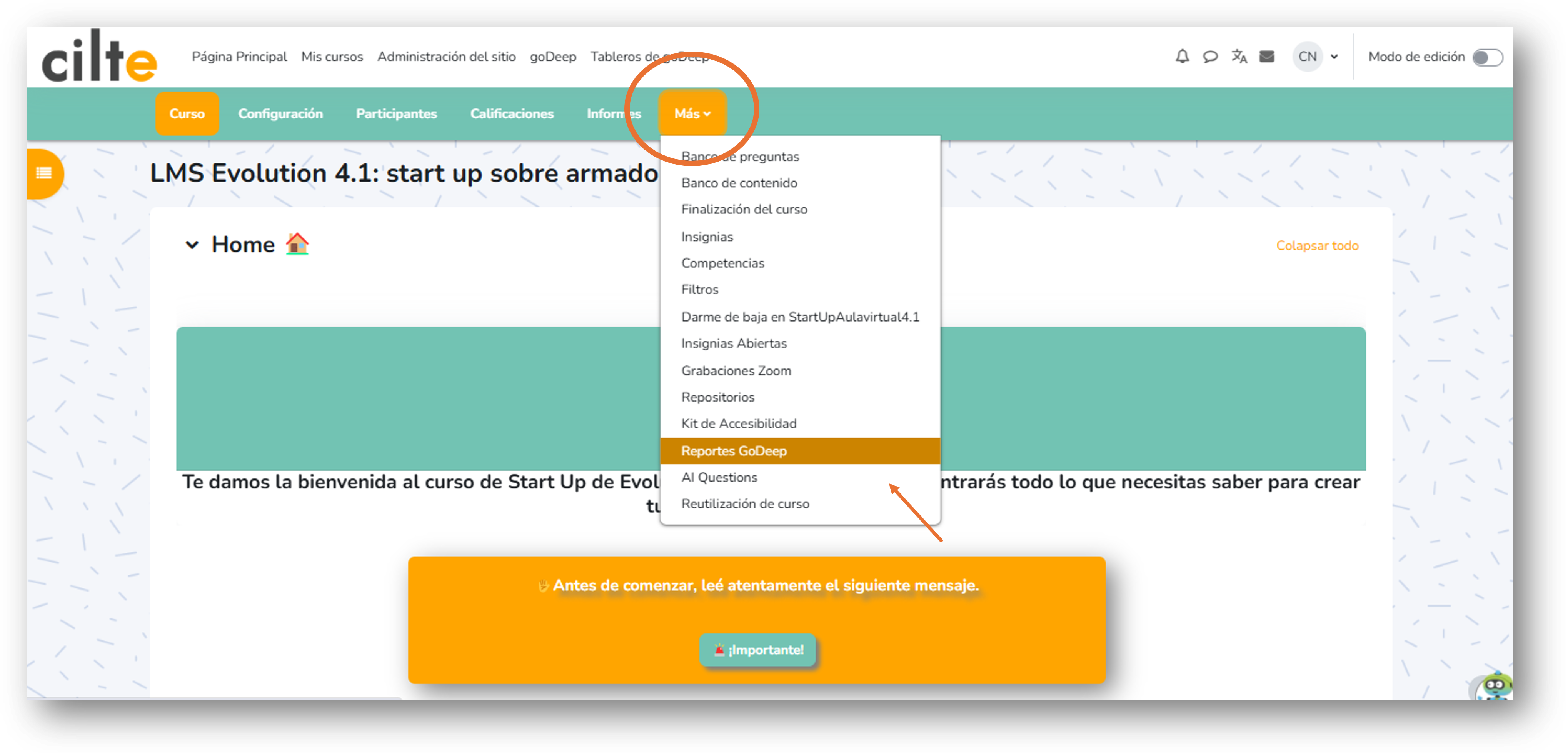
En el listado se observará un primer grupo de informes referidos al curso, luego a los estudiantes y, por último, a los docentes. Algunos ofrecen un resumen con indicadores clave y otros información detallada.

En las siguientes secciones se describirá cada uno de estos reportes.
Aclaración: los reportes disponibles dependen de la configuración de la herramienta. En una primera pantalla se mostrarán los requisitos necesarios y si el curso a consultar los cumple. Veremos en detalle cómo se configura el curso en la siguiente sección denominada Configura.
2. Reportes sobre el curso
Los primeros reportes que pueden consultarse son referidos al curso seleccionado:- Resumen del curso
- Resumen de actividades y recursos
- Detalle de actividades y calificaciones
- Configuración de actividades y recursos

En las páginas siguientes se describirá cada uno de estos reportes.
2.1. Resumen del curso
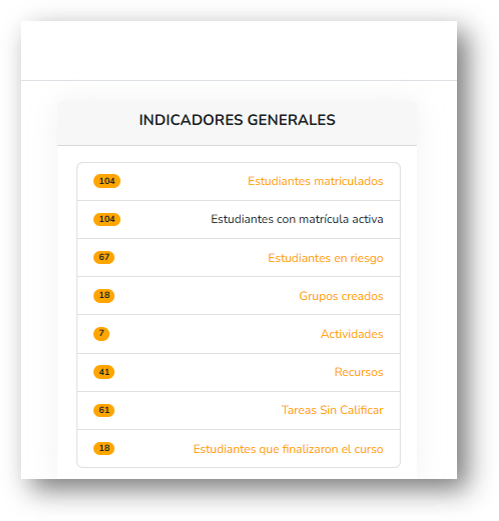
2.2. Resumen de actividades y recursos
Este reporte ofrece una visión general del estado de finalización (completado/no completado), de los estudiantes con matrícula activa, en cada una de las actividades requeridas para finalizar el curso.
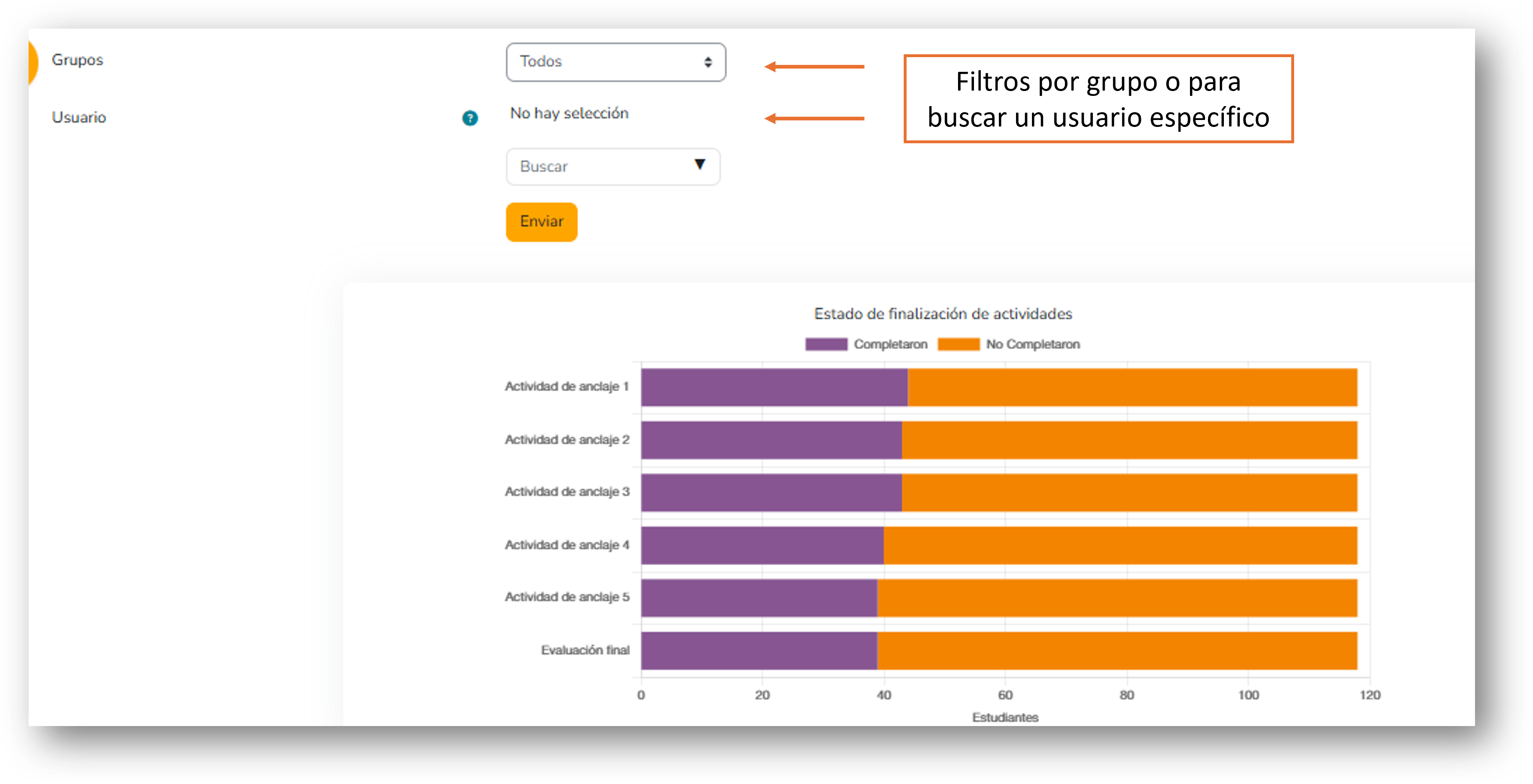
En la sección superior pueden utilizarse los filtros para obtener la información específica de grupos o de usuarios específicos.
2.3. Detalle de actividades y calificaciones
Este reporte muestra el detalle de los estudiantes que han completado o no, las diferentes actividades dentro del curso y las calificaciones obtenidas. Los datos que incluye son:
- Nombre de la actividad
- Condición de la actividad (si es obligatoria u optativa)
- Estado de finalización
- Fecha en que se completó
- Fecha de envío
- Fecha en que se calificó
- Calificación obtenida
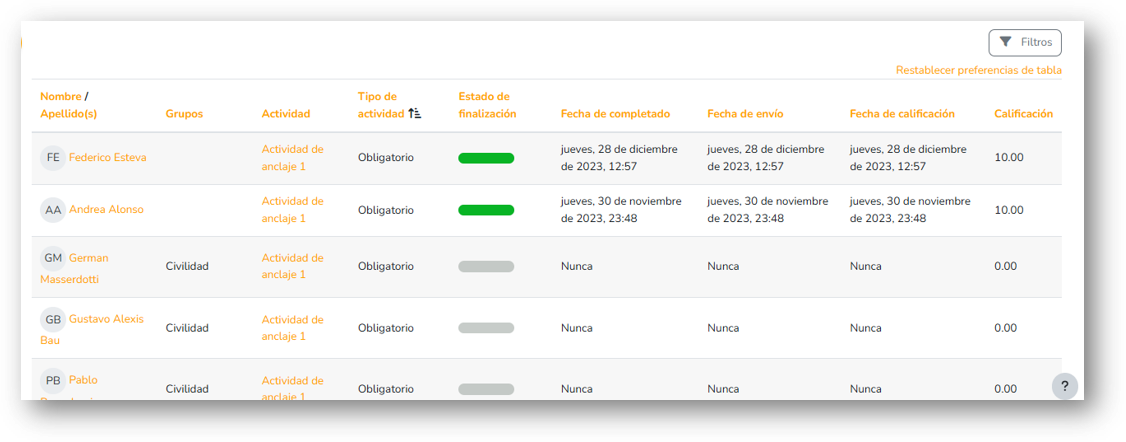
Se observará un botón para filtrar la información utilizando cualquiera de los datos incluidos en el reporte.
2.4. Configuración de actividades y recursos
Este reporte permite conocer las configuraciones de finalización de cada una de las actividades y recursos y cuáles de ellas están contempladas como condiciones a cumplir necesariamente para la finalización del curso.
En la parte superior se observará el botón para activar los filtros que sean necesarios.

3. Reportes sobre los estudiantes
El segundo grupo de reportes brinda información sobre diferentes aspectos de los estudiantes, como por ejemplo, el progreso en el curso, sus calificaciones, quiénes son considerados en riesgo de abandono, etc.
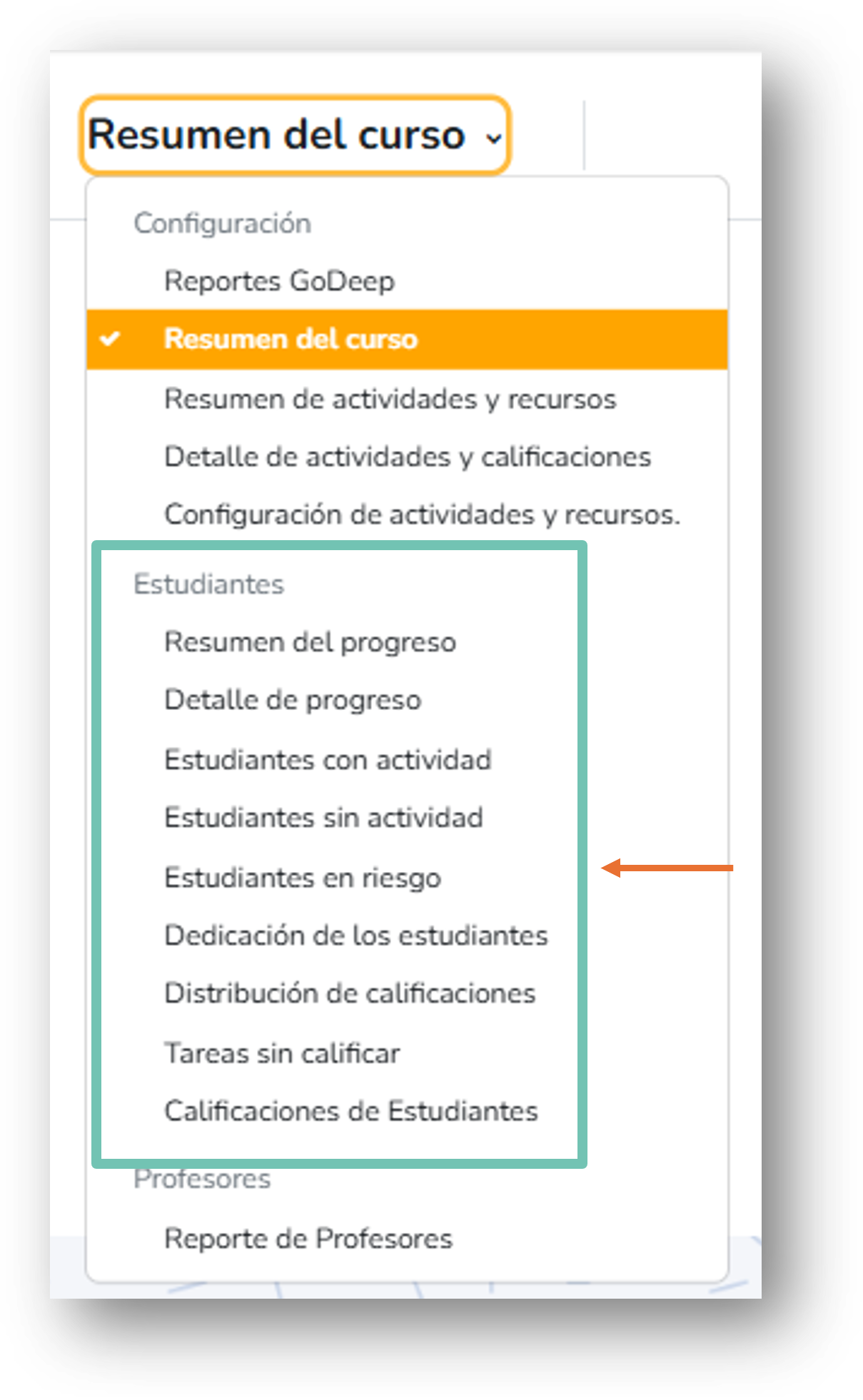
A continuación, se describirá cada uno de estos reportes.
3.1. Resumen del progreso
Este reporte ofrece una visión general, a través de indicadores y un gráfico, del progreso de los estudiantes con matrícula activa en el curso.
El primer gráfico muestra la proporción de estudiantes que finalizaron el curso y los que no. Debajo puede presionarse sobre "Mostrar datos del gráfico" y se desplegarán los porcentajes detallados.
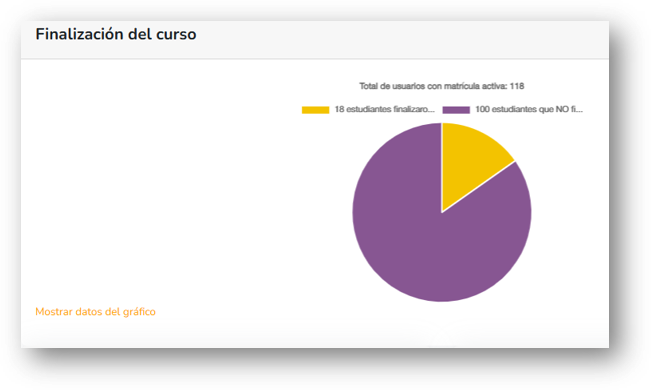
Luego muestra 4 tablas con indicadores sobre el progreso de los estudiantes con matrícula activa, los que están en riesgo, los que muestran actividad y los que no.
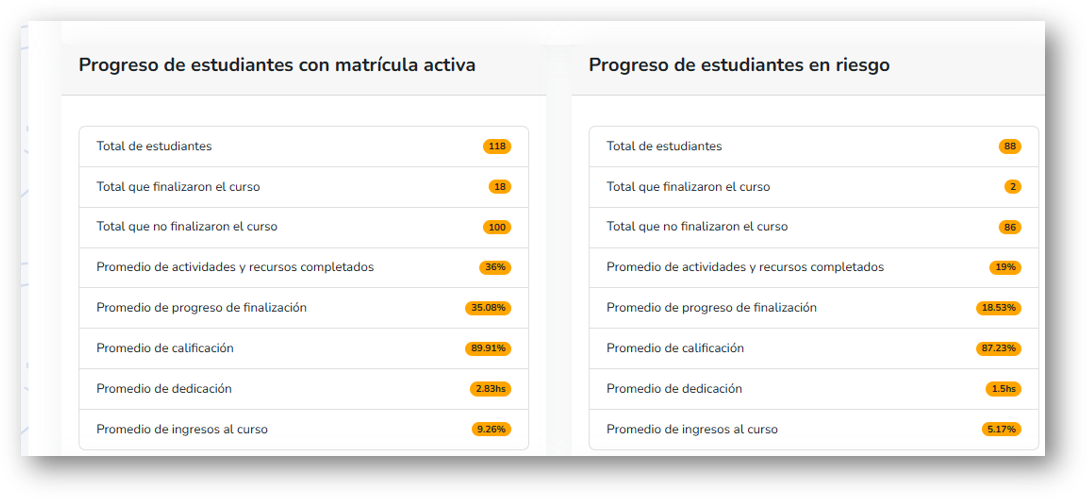
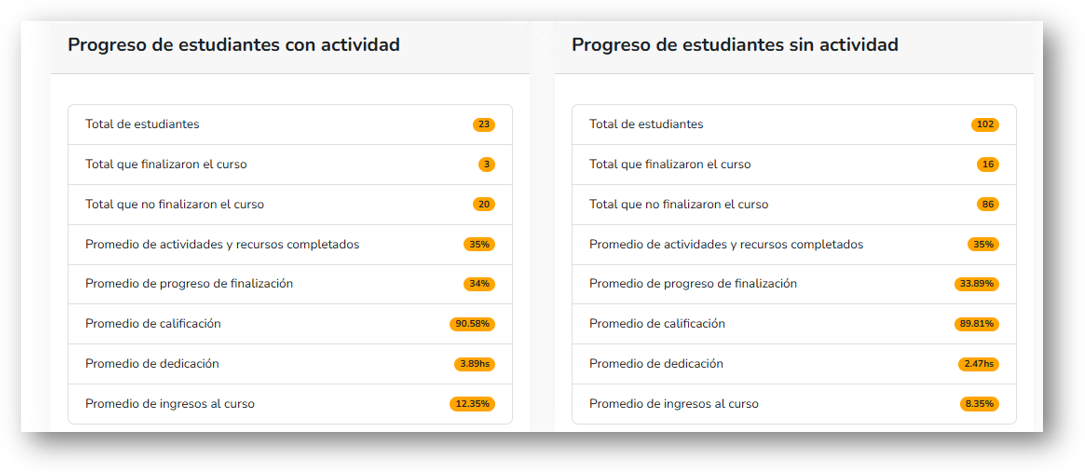
3.2. Detalle del progreso
Este reporte permite conocer en detalle el estado de avance de cada uno de los estudiantes con matrícula activa en el curso, según las actividades realizadas y los recursos vistos.
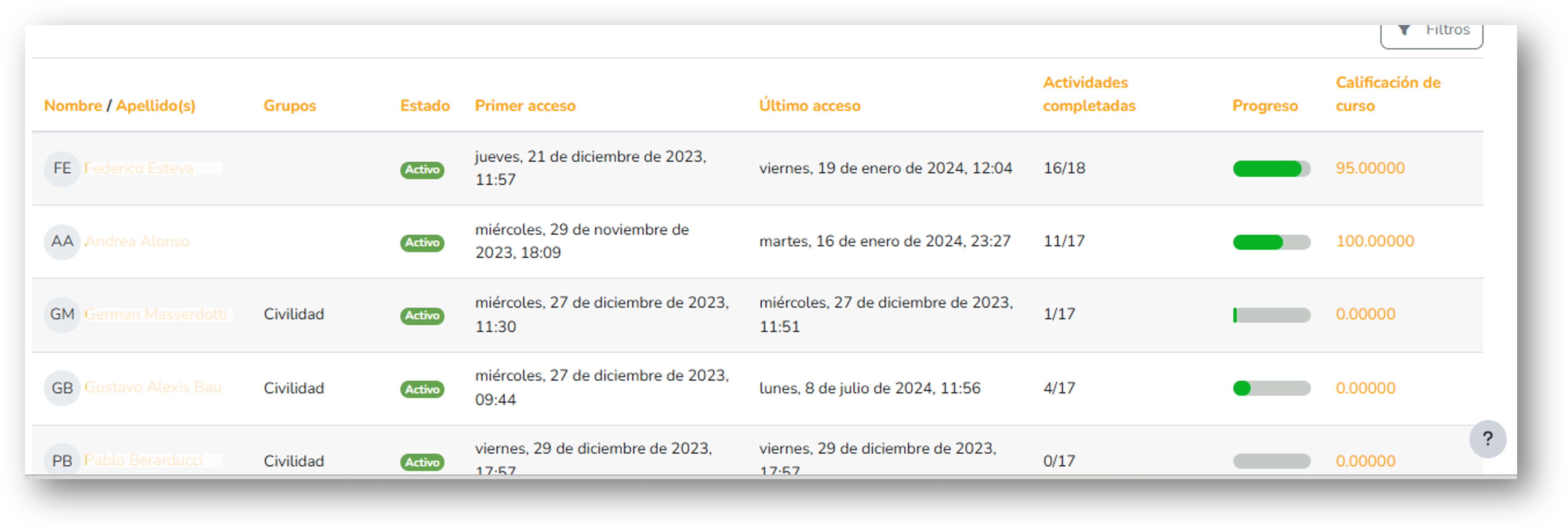 Puede utilizarse el botón Filtros para buscar información específica usando cualquiera de las variables incluidas.
Puede utilizarse el botón Filtros para buscar información específica usando cualquiera de las variables incluidas.
3.3. Estudiantes con actividad
Este reporte permite conocer el detalle de la actividad de los estudiantes con matrícula activa, con actividad, que hace menos de 30 días que ingresaron al curso y brinda la posibilidad de contactarlos mediante e-mail o mensajería interna.
La información que brinda el reporte es la siguiente:
- Usuario
- Primer y último acceso al curso
- Fecha en que se matriculó al curso
- Progreso del curso

Seleccionando uno o más usuarios puede enviarse mensaje.

3.4. Estudiantes sin actividad
Este reporte permite conocer el detalle de los estudiantes considerados sin actividad y brinda la posibilidad de contactarlos mediante e-mail o mensajería interna.
La información que brinda el reporte es la siguiente:
- Usuario
- Primer y último acceso al curso
- Fecha en que se matriculó al curso
- Progreso del curso
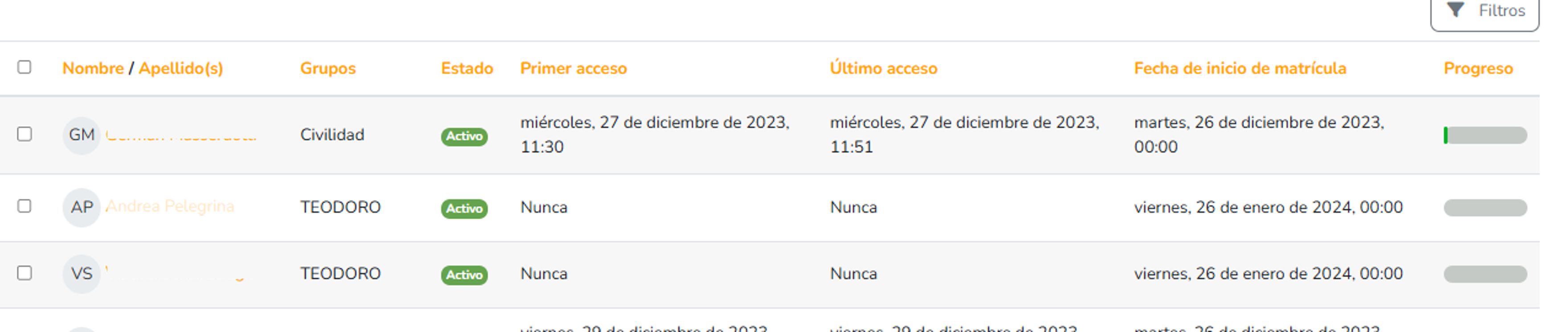
Seleccionado uno o más usuarios, puede enviarse un mensaje con el menú que se encuentra en la parte inferior.

3.5. Estudiantes en riesgo
Este informe permite conocer cuáles son los alumnos con matrícula activa que requieren atención y seguimiento, dado que cumplen con ciertos criterios que indican una posible situación de abandono.
Si se selecciona el signo de interrogación, podrán obtenerse algunas definiciones útiles para comprender la información observada.
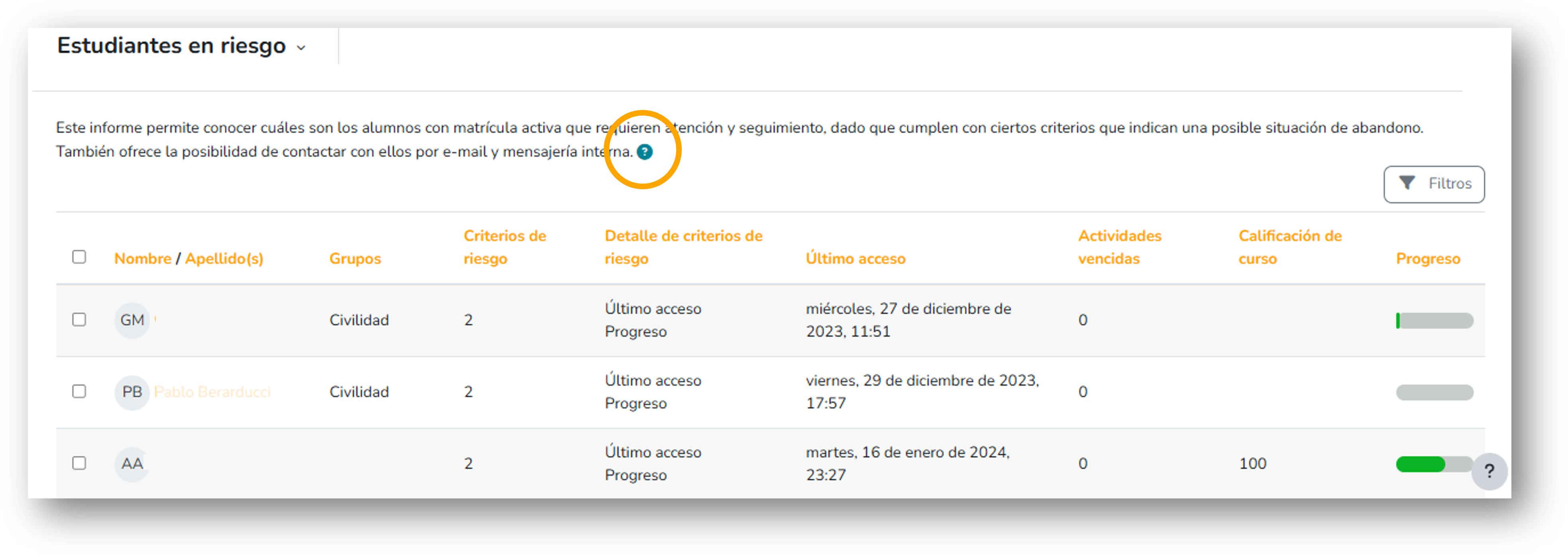
Al igual que en los reportes anteriores, pueden seleccionarse uno o más usuarios y enviarles un mensaje,
La consideración de estudiantes en riesgo depende de algunos criterios, los cuales pueden configurarse. Para ver cuáles son estos criterios y cómo se configuran debe accederse a la siguiente sección del curso denominada Configura.
3.6. Dedicación de los estudiantes
Este reporte muestra información sobre la participación en el curso de todos los estudiantes con matrícula activa, teniendo en cuenta la cantidad de accesos al curso y el tiempo que le ha dedicado.

Los indicadores que pueden verse son, además del usuario y el grupo al que pertenece, la cantidad de accesos al curso, el primer y último ingreso y el tiempo que permaneció en él.
Debajo, tal como aparece en los reportes anteriores, se encuentra la opción de enviar un mensaje a un o más usuarios que se seleccionen.
3.7. Distribución de calificaciones
Este reporte muestra la distribución de calificaciones de los estudiantes con matrícula activa, ya sea en conjunto o por cada una de las actividades requeridas para la finalización del curso.
En la parte superior se encuentran los filtros por grupo y por actividad, así como la posibilidad de seleccionar un período específico para analizar.

Luego, una vez utilizado los filtros, se observará el gráfico con la distribución de calificaciones.

3.8. Tareas sin calificar
Este reporte muestra las actividades requeridas para la finalización del curso y que están pendientes de calificar.
En la parte superior se hallan los filtros para seleccionar la información para visualizar. Debajo del cuadro se observará la opción de enviar un mensaje a los usuarios marcados.
3.9. Calificaciones de estudiantes
Este reporte permite conocer el detalle de los estudiantes aprobados, reprobados y no calificados, tomando como parámetro la nota mínima para aprobar establecida en el curso.
Lo primero que se visualiza es la calificación para aprobar establecida en el curso, luego el filtro por grupo y la selección de un período específico.
Puede verse, además del usuario, la fecha de matriculación al curso, la calificación final obtenida, el estado del estudiante frente al curso (aprobado, reprobado o sin calificar), el primer y último acceso y el progreso del curso.

Debajo del panel con la información se encuentra la opción de enviar un mensaje a uno o más usuarios seleccionados.
4. Reporte de profesores
Este reporte permite conocer el detalle de los profesores del curso y brinda la posibilidad de contactarlos mediante e-mail o mensajería interna.
Los indicadores que muestra son los siguientes:
- Primer y último acceso al curso
- Cantidad de accesos
- Si tiene actividad (puede estar activo, suspendido o desactualizado)
- Dedicación total al curso (tiempo)
- Dedicación semanal (tiempo)
- Promedio de retraso para calificar (tiempo)
- Cantidad de calificaciones pendientes